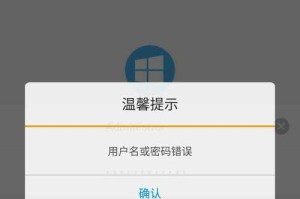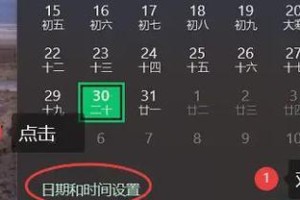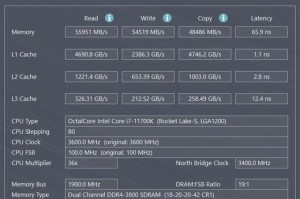在电脑使用过程中,有时候我们需要重装操作系统或者修复系统故障,而使用U盘制作系统盘可以成为一种便捷的解决方案。本文将详细介绍如何通过U盘制作系统盘,提供给您操作步骤和注意事项。
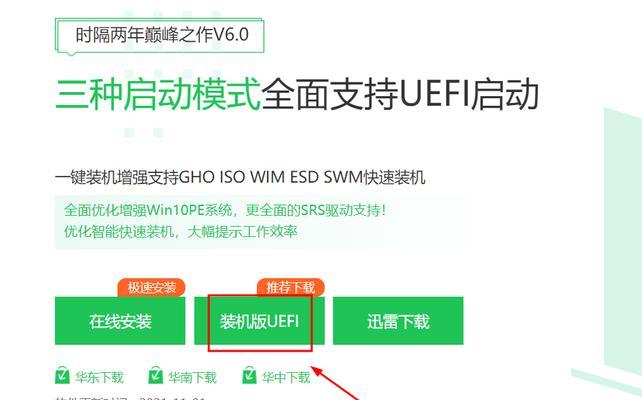
一、准备工作:获取所需材料和软件
1.准备一根空白的U盘(容量至少为8GB)
2.下载并安装一个系统镜像文件(例如Windows10镜像文件)

3.下载并安装一个U盘制作工具(例如Rufus、WinToFlash等)
二、格式化U盘并选择合适的文件系统
1.连接U盘到计算机上,并确保其中的重要数据已备份
2.打开制作工具软件,选择U盘并进行格式化操作
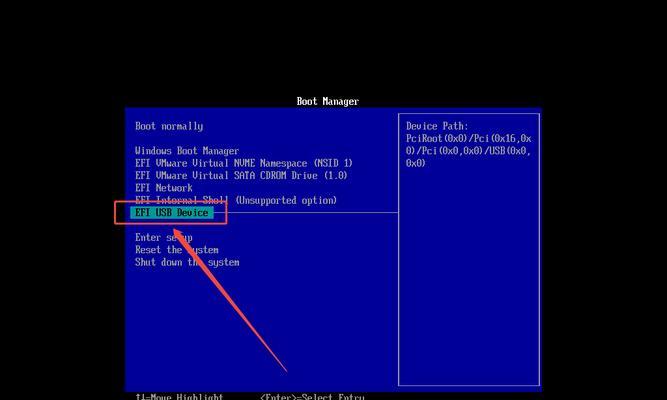
3.在格式化的同时,选择合适的文件系统(通常推荐选择NTFS)
三、加载系统镜像文件到U盘
1.打开制作工具软件,并选择U盘
2.在工具中找到“加载镜像文件”或类似的选项
3.通过浏览功能,找到之前下载的系统镜像文件,并选择加载
四、设置U盘启动项和引导方式
1.进入计算机的BIOS设置界面(通常按下F2或Delete键)
2.找到“启动”或类似的选项,并选择U盘作为启动项
3.确保U盘启动顺序位于硬盘之前
五、保存设置并重启计算机
1.在BIOS设置界面中保存更改的设置,并退出
2.重启计算机,并等待系统从U盘启动
六、按照系统安装向导完成系统安装
1.根据系统安装向导的提示,选择语言、时区等设置
2.选择安装类型(新安装或升级),并进行相应操作
3.根据个人需求,进行磁盘分区和文件格式化操作
七、等待系统安装完成并重启计算机
1.等待系统安装过程完成,这可能需要一些时间
2.在安装完成后,计算机将会自动重启
八、删除U盘中的系统镜像文件和制作工具
1.在系统安装完成并重启后,断开U盘与计算机的连接
2.在电脑中找到U盘上的系统镜像文件和制作工具,进行删除操作
九、设置系统启动项和其他个性化设置
1.在计算机重新启动后,按照系统提示进入新安装的系统
2.在系统中找到“系统设置”或类似的选项
3.对系统启动项、屏幕分辨率、电源管理等进行个性化设置
十、备份系统盘并安装驱动程序
1.在系统安装完成后,及时备份系统盘的重要数据
2.下载并安装计算机硬件所需的驱动程序
十一、定期更新和维护操作系统
1.确保操作系统保持最新版本,及时更新补丁和安全更新
2.定期运行杀毒软件,并进行系统维护和优化操作
十二、注意事项:避免操作错误和系统损坏
1.在操作过程中,仔细阅读每个步骤的说明和警示
2.避免意外断电和其他突发情况,以防止U盘制作过程中的数据丢失
结尾通过U盘制作系统盘,您可以快速方便地进行操作系统的安装和修复。只需按照本文提供的详细教程,准备好所需的材料和软件,按照步骤进行操作,就能轻松完成制作过程。记得在操作过程中注意事项,并及时更新和维护操作系统,以保持系统的稳定和安全。祝您成功!